LNMP(A)添加、删除虚拟主机及伪静态使用教程
一般情况下每个虚拟主机就是一个网站,网站一般通过域名进行访问。
本文为教程适合LNMP 1.2 ,各个版本的添加过程基本类似,按提示操作即可。1.4版 添加了SSL选项可以选择Letsencrypt和自备SSL证书,多PHP版本选择等功能。1.3版增加了FTP和数据库的创建等。LNMP 1.4 的防跨目录同时在网站根目录.user.ini和fastcgi.conf中进行管控,LNMP1.2的防跨目录在网站根目录下的.user.ini,1.1版在php.ini中;移除防跨目录设置方法。
LNMP 1.1及之前的版本采用/root/vhost.sh 进行添加虚拟主机。
LNMP 1.2开始使用lnmp命令进行管理,具体可以参看更新记录
虚拟主机管理基本命令介绍:lnmp vhost {add|list|del}
之前版本的LNMP都可以升级到新版的lnmp管理脚本,升级到1.4教程
##添加网站(虚拟主机)##
如果输入有错误需要删除时,可以按住Ctrl再按Backspace键进行删除。
执行:lnmp vhost add 出现如下界面:
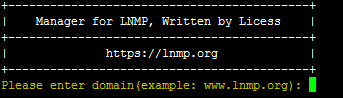
这里要输入要添加网站的域名,我们已添加www.vpser.net域名为例,如上图提示后输入域名 www.vpser.net 回车后提示

这里询问是否添加更多域名,直接再输入要绑定的域名,这里我们将 vpser.net 也绑上,多个域名空格隔开,如不需要绑其他域名就直接回车。
(注:带www和不带www的是不同的域名,如需带www和不带的www的域名都访问同一个网站需要同时都绑定)。
下面需要设置网站的目录

网站目录不存在的话会创建目录。也可以输入已经存在的目录或要设置的目录(注意如要输入必须是全路径即以/开头的完整路径!!!)。不输入直接回车的话,采用默认目录:/home/wwwroot/域名

伪静态可以使URL更加简洁也利于SEO,如程序支持并且需要设置伪静态的话,如启用输入 y ,不启用输入 n 回车(注意LNMPA或LAMP模式没有该选择项!)。

默认已经有了discuz、discuzx、discuzx2(Discuz X二级目录)、wordpress、wp2(WordPress二级目录)、typecho、typecho2(Typecho二级目录)、sablog、emlog、dabr、phpwind、、dedecms、drupal、ecshop、shopex等常用的Nginx伪静态配置文件,可以直接输入名称进行使用,如果是二级目录则需要对应配置文件里的二级目录的名称。

这一步是设置日志,如启用日志输入 y ,不启用输入 n 回车。

如果启用需要再输入要设置的日志的名称,默认日志目录为:/home/wwwlogs/ 默认文件名为:域名.log 回车确认后,会询问是否添加数据库和数据库用户。

如果需要添加数据库输入 y ,不添加数据库输入 n 回车。
![]()
如果要添加,需要先验证MySQL的root密码(注:输入密码将不显示)
提示Enter database name: 后输入要创建的数据库名称,要创建的数据库用户名会和数据库同名,回车确认。
提示Please enter password for mysql user 数据库名: 后输入要设置的密码,回车确认。
如果安装了FTP服务器会询问是否添加FTP账号

如果需要添加输入 y ,不添加输入 n 回车。
![]()
提示Enter ftp account name: 后输入要创建的FTP账号名称,回车确认。
提示Enter password for ftp account FTP账号: 后输入要设置的密码,回车确认。
接下来是1.4新增的添加SSL功能

如果需要添加输入 y ,不添加输入 n 回车。
选择了添加SSL会提示

有两个选项,1 选项为使用自己准备好的SSL证书和key。

> > 提示Please enter full path to SSL Certificate file 后输入要SSL证书的完整路径和文件名,回车确认。
> > 提示Please enter full path to SSL Certificate Key file: 后输入输入要key文件的完整路径和文件名,回车确认。
> > LAMP下会提示Please enter full path to SSL Chain file: 一般Apache2.2需要用到这个添加上证书链,2.4前面证书是补全证书链的话不用。
2 选项为使用免费SSL证书提供商Letsencrypt的证书,自动生成SSL证书等信息。

需要输入一个邮箱回车确认。
提示 Press any key to start create virtul host... 后,回车确认便会开始创建虚拟主机。
添加成功会提示添加的域名、目录、伪静态、日志、数据库、FTP等相关信息,如下图:

##伪静态管理##
LNMPA或LAMP可以直接使用网站根目录下放.htaccess 来设置伪静态规则(具体规则可以去程序官网网站找google百度),但是在LNMP下,需要使用Nginx伪静态规则。
伪静态可以随时添加或删除,如果添加完虚拟主机后忘记或没有添加伪静态,可以通过修改配置文件来添加伪静态。
虚拟主机配置文件在:/usr/local/nginx/conf/vhost/域名.conf
伪静态规则文件需要放在/usr/local/nginx/conf/ 下面。
编辑虚拟主机配置文件,可以使用vi、nano或winscp,后2个工具对新手来说简单些。
例如前面我们添加的虚拟主机,打开后前半部分配置会显示如下:
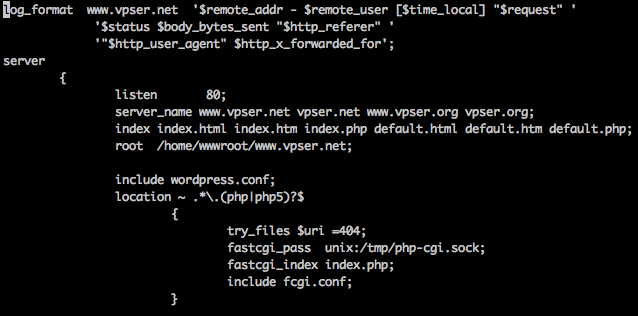
在root /home/wwwroot/www.vpser.net;这一行下面添加:
include wordpress.conf;
上面的wordpress.conf为伪静态文件,如需要其他伪静态文件自己创建个并上传到/usr/local/nginx/conf/ 下面并include 伪静态.conf; 加完保存,执行:/etc/init.d/nginx restart 重启生效,如果报错可能是添加有误或伪静态规则有误。
1.4及之前版本伪静态文件都在 /usr/local/nginx/conf/ 目录下
1.5及之后版本伪静态文件都在 /usr/local/nginx/conf/rewrite 目录下
伪静态文件名称后面带2的是二级目录的伪静态,可以根据自己需求修改里面二级目录的名称或复制为其他名字后include到虚拟主机配置文件中。
##上传网站程序##
如果已经安装FTP服务器可以直接使用ftp客户端通过你的FTP信息登录后上传网站或sftp等软件上传网站,设置好相关权限开始安装即可。
上传网站后建议执行:chown www:www -R /path/to/dir 对网站目录进行权限设置,/path/to/dir替换为你网站目录。
为了安全可以将一些不需要PHP运行的上传文件之类的目录去掉执行权限,参考:http://www.vpser.net/security/lnmp-remove-nginx-php-execute.html
##已存在虚拟主机添加ssl证书开启https##
对于已存在的虚拟主机添加https站点,可以执行:lnmp ssl add 命令添加ssl证书,目前有两种方式一种是使用自备的ssl证书,二是采用Let\'sEncrypt的免费证书。添加过程和前面的添加虚拟主机的过程是一样的,只是会多一项填写ssl证书和key的步骤或直接选择Let\'sEncrypt自动生成证书。
如果是1.*版本升级到1.4或更改版本的需要参考:https://lnmp.org/faq/upgrade1-4.html 中的说明.
如果访问https站点时提示不安全或不显示小绿锁的话一般有以下几个原因:
SSL证书可能到期;
网站代码里可能有http的资源如css、js、图片等;一般可以在Chrome浏览器里按F12快捷键,刷新,在Console选项下一般都会有提示。
##列出网站(虚拟主机)##
执行:lnmp vhost list
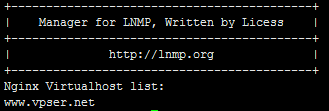
##删除网站(虚拟主机)##
执行:lnmp vhost del
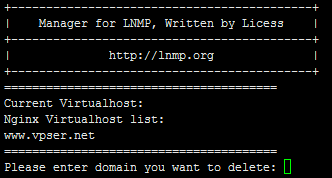
删除网站会先列出当前已有虚拟主机,按提示输入要删除的虚拟主机域名 回车确认。
这里只是删除虚拟主机配置文件,网站文件并不会删除需要自己删除。
LNMP 1.2或更高版本下需要执行:chattr -i /网站目录/.user.ini 后才能完整删除网站目录。
当执行chown或chmod对网站目录属主属组或权限进行操作时可能会提示chown: changing ownership of `/home/wwwroot/default/.user.ini\': Operation not permitted,不需要理会,如果有强迫症可以参考前面先进行chattr -i的操作。
##默认网站(虚拟主机)##
LNMP默认网站配置文件:/usr/local/nginx/conf/nginx.conf
LNMPA默认网站配置文件:/usr/local/nginx/conf/nginx.conf 和 /usr/local/apache/conf/extra/httpd-vhosts.conf
LAMP默认网站配置文件:/usr/local/apache/conf/extra/httpd-vhosts.conf
##防跨目录设置##
LNMP 1.1及之前的版本使用php.ini里面,open_basedir设置
LNMP 1.2及更高版本防跨目录功能使用.user.ini,该文件在网站根目录下,可以修改.user.ini 里面的open_basedir的值来设置限制访问的目录或删除来移除防跨目录的设置。
.user.ini文件无法直接修改,如要修或删除需要先执行:chattr -i /网站目录/.user.ini
可以使用winscp文件管理、vim编辑器或nano编辑器进行修改。
删除的话rm -f /网站目录/.user.ini 就可以。
修改完成后再执行:chattr i /网站目录/.user.ini
.user.ini不需要重启一般5分钟左右生效,也可以重启一下php-fpm立即生效。
如果要更改网站目录必须要按上述方法修改防跨目录的设置,否则肯定报错!!
LNMP 1.4或更高版本如果不想用防跨目录或者修改.user.ini的防跨目录的目录还需要将 /usr/local/nginx/conf/fastcgi.conf 里面的fastcgi_param PHP_ADMIN_VALUE "open_basedir=$document_root/:/tmp/:/proc/"; 在该行行前添加 # 或删除改行,需要重启nginx。
LNMP 1.4或更高版本也可以直接使用lnmp安装包 tools/ 目录下的 ./remove_open_basedir_restriction.sh 进行移除。
在Thinkphp、codeigniter、Laravel等框架下,网站目录一般是在public下,但是public下的程序要跨目录调用public上级目录下的文件,因为LNMP默认是不允许跨目录访问的,所以都是必须要将防跨目录访问的设置去掉,有时候这些框架类的程序提示500错误也可能是这个问题引起的。
LNMPA或LAMP 模式1.2版本或更高版本的防跨目录的设置使用的对应apache虚拟主机配置文件(lnmp管理工具添加的话文件是 /usr/local/apache/conf/vhost/域名.conf )里的php_admin_value open_basedir参数进行设置。如果不需要防跨目录设置可以在 php_admin_value open_basedir 该行前面加 # 进行注释,或自行修改参数后面的目录。
重启apache生效。
##pathinfo设置##
LNMP上各个版本pathinfo各个版本的设置基本一样:
lnmp v1.1上,修改对应虚拟主机的配置文件(/usr/local/nginx/conf/vhost/域名.conf)
去掉#include pathinfo.conf前面的#,把try_files $uri =404; 前面加上# 注释掉。
1.2,1.3,1.4,1.5及以上版本,修改对应虚拟主机的配置文件(/usr/local/nginx/conf/vhost/域名.conf)
将include enable-php.conf;替换为include enable-php-pathinfo.conf;
1.4版本多PHP版本启用pathinfo的话,进入/usr/local/nginx/conf目录,拷贝一份enable-php-pathinfo.conf 命名为 enable-php7.2-pathinfo.conf,将 enable-php7.2.conf 文件里 fastcgi_pass这一行内容完整的复制下来替换 enable-php7.2-pathinfo.conf 文件中的 fastcgi_pass这一行 ,保存,再按前面的方法修改虚拟主机 include enable-php7.2-pathinfo.conf; 就行了,其他版本以此类推。
1.5版本多PHP版本开启pathinfo的话,可以在lnmp vhost add 是选择启用pathinfo,如果存在多PHP版本就会提示你选择,也可以直接修改虚拟主机配置文件将include enable-php.conf; 替换为 include enable-php7.2-pathinfo.conf; 保存
修改pathinfo需要重启nginx生效。
##数据库管理##
1.3以上版本,可以在添加虚拟主机时选择创建数据库,也可以单独使用 lnmp database add 按提示添加数据库,添加的用户名和数据库名是同名的。
添加数据库命令:lnmp database add
编辑数据库用户密码命令:lnmp database edit
删除数据库命令:lnmp database del
列出所有数据库命令:lnmp database list





